क्रोमकास्ट रिज़ॉल्यूशन को कैसे समायोजित करें
पता करने के लिए क्या
- डिफ़ॉल्ट रूप से, Chromecast डिवाइस कनेक्टेड टीवी के रिज़ॉल्यूशन में स्वचालित रूप से समायोजित करने का प्रयास करते हैं।
- आप वीडियो के पहलू अनुपात को समायोजित करने में सक्षम स्ट्रीमिंग ऐप का उपयोग करके अपने मोबाइल डिवाइस से रिज़ॉल्यूशन को नियंत्रित कर सकते हैं।
- अपने कंप्यूटर के डिस्प्ले रिज़ॉल्यूशन को उच्चतम रिज़ॉल्यूशन पर सेट करके अपने पीसी से रिज़ॉल्यूशन को नियंत्रित करें जिसे आपका टीवी आउटपुट कर सकता है।
इस लेख में, आप सीखेंगे कि जब आप अपने टीवी पर सामग्री कास्ट कर रहे हों तो क्रोमकास्ट रिज़ॉल्यूशन को कैसे समायोजित करें।
मैं अपने Chromecast पर रिज़ॉल्यूशन कैसे बदलूं?
Google क्रोमकास्ट एक अद्वितीय कास्टिंग डिवाइस है: जब आप क्रोमकास्ट के साथ अपने टीवी पर सामग्री स्ट्रीम करते हैं, तो क्रोमकास्ट डिवाइस स्वयं उस स्ट्रीम को प्राप्त करने के लिए सीधे इंटरनेट से कनेक्ट होता है। भले ही आप अपने फोन या टैबलेट पर वीडियो शुरू करते हैं और इसे क्रोमकास्ट को भेजते हैं (यानी इसे कास्ट करते हैं), क्रोमकास्ट क्रोमकेस में स्ट्रीम भेजने के लिए आपके स्मार्ट डिवाइस पर निर्भर नहीं होगा।
इस वजह से, आप क्रोमकास्ट रिज़ॉल्यूशन को सीधे का उपयोग करके समायोजित नहीं कर सकते हैं
इसका मतलब है कि यह सुनिश्चित करने का सबसे आसान तरीका है कि क्रोमकास्ट सही पहलू अनुपात पर स्ट्रीम करता है, अपने टेलीविजन को उच्चतम रिज़ॉल्यूशन पर सेट करना है जिसे आप उपयोग करना चाहते हैं। यदि आप Chromecast डिवाइस पर कास्ट करने से पहले ऐसा करते हैं, तो उसे स्ट्रीम के पक्षानुपात को सही रिज़ॉल्यूशन में स्वचालित रूप से समायोजित करना चाहिए।
मोबाइल ऐप्स से Chromecast रिज़ॉल्यूशन समायोजित करें
यदि आप अपने मोबाइल डिवाइस से सामग्री कास्ट कर रहे हैं, तो ऐप से Chromecast रिज़ॉल्यूशन को नियंत्रित करना संभव हो सकता है। ऐसा इसलिए है क्योंकि टीवी रिज़ॉल्यूशन में एडजस्ट करने से पहले क्रोमकास्ट पहले आपके कास्टिंग डिवाइस के सेट रिज़ॉल्यूशन का उपयोग करने का प्रयास करेगा।
बहुत Chromecast के लिए स्ट्रीमिंग ऐप्स जैसे नेटफ्लिक्स और हुलु में आपके द्वारा क्रोमकास्ट में डाली गई स्ट्रीम के पहलू अनुपात को समायोजित करने के लिए कोई सेटिंग नहीं है। हालांकि, कुछ ऐप हैं जो आपको अपने मोबाइल डिवाइस से वीडियो फ़ाइलों को स्ट्रीम करने देते हैं जिससे आप विभिन्न तरीकों से कास्ट रिज़ॉल्यूशन को समायोजित कर सकते हैं। एमएक्स प्लेयर और वीएलसी मीडिया प्लेयर ऐसे ही दो ऐप हैं।
उदाहरण के लिए, वीएलसी में ओरिएंटेशन को एडजस्ट करने से यह सुनिश्चित हो जाएगा कि क्रोमकास्ट सही पहलू अनुपात का उपयोग करके टीवी पर स्ट्रीम करता है।
अपने मोबाइल डिवाइस पर वीएलसी प्लेयर खोलें, टैप करें अधिक नीचे आइकन, और फिर चुनें समायोजन प्रदर्शन के शीर्ष पर आइकन।
सेटिंग्स मेनू पर, चुनें वीडियो स्क्रीन ओरिएंटेशन.
-
ओरिएंटेशन को में बदलना स्वचालित (सेंसर) Chromecast को टीवी के रिज़ॉल्यूशन के पक्षानुपात को समायोजित करने का प्रयास करने देगा। यदि वह काम नहीं करता है, तो आप इस सेटिंग को बदलने का प्रयास कर सकते हैं परिदृश्य यह सुनिश्चित करने के लिए कि क्रोमकास्ट आपके वीएलसी ऐप पर सही रिज़ॉल्यूशन सेटिंग का उपयोग करता है।
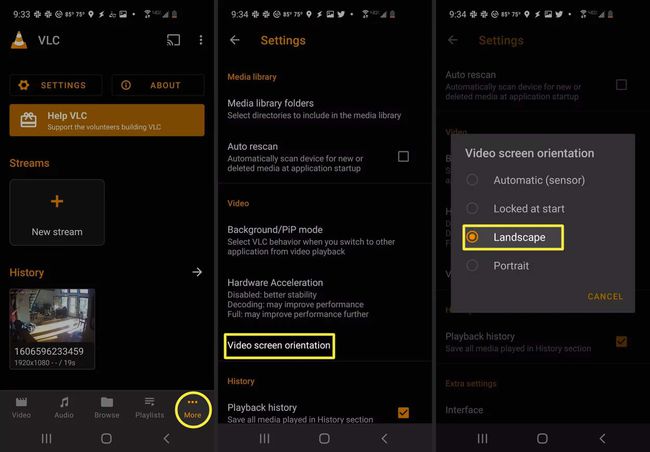
यदि आप अपने मोबाइल डिवाइस पर अन्य वीडियो स्ट्रीमिंग ऐप्स का उपयोग करते हैं, तो रिज़ॉल्यूशन या ओरिएंटेशन वीडियो स्क्रीन सेटिंग्स के लिए ऐप सेटिंग जांचें। इन्हें क्रोमकास्ट डिवाइस को उसी तरह नियंत्रित करना चाहिए जैसे वीएलसी में यह सेटिंग करता है।
अपने पीसी से क्रोमकास्ट रिज़ॉल्यूशन समायोजित करें
यदि आप अपने कंप्यूटर से सामग्री कास्ट कर रहे हैं, तो आप क्रोमकास्ट रिज़ॉल्यूशन को नियंत्रित कर सकते हैं अपने पीसी का स्क्रीन रिज़ॉल्यूशन सेट करना.
अपने विंडोज 10 रिज़ॉल्यूशन को समायोजित करने के लिए नीचे दिए गए चरणों का पालन करें।
-
स्टार्ट मेन्यू चुनें, टाइप करें समायोजन, और सेटिंग ऐप चुनें।
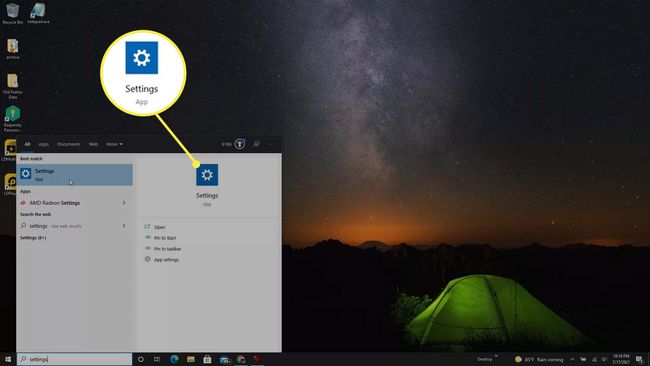
-
चुनते हैं प्रदर्शन बाएं नेविगेशन क्षेत्र से। स्केल और लेआउट सेक्शन तक नीचे स्क्रॉल करें, और एडजस्ट करें प्रदर्शन रिज़ॉल्यूशन आप जो कुछ भी पसंद करते हैं।
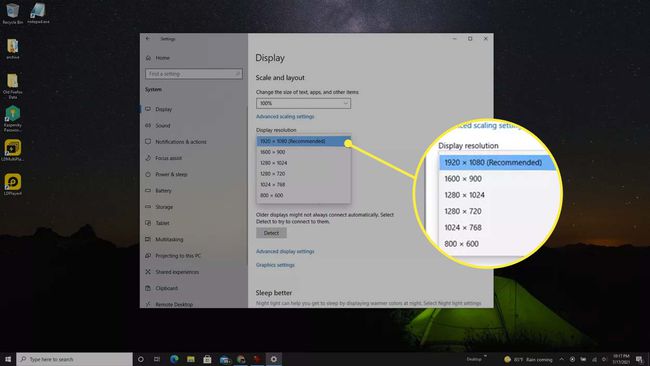
आदर्श रूप से, आपको रिज़ॉल्यूशन सेटिंग को उच्चतम रिज़ॉल्यूशन पर सेट करना चाहिए, जिस टीवी पर आप कास्टिंग कर रहे हैं वह सक्षम है। यह सुनिश्चित करेगा कि क्रोमकास्ट आपके टेलीविजन के लिए सबसे अच्छा पहलू अनुपात का उपयोग करता है।
अब आप अपने Chromecast उपकरण पर कास्ट करने के लिए तैयार हैं। यह आपके द्वारा अपने पीसी पर कॉन्फ़िगर की गई रिज़ॉल्यूशन सेटिंग का उपयोग करेगा।
क्या बिल्ट-इन क्रोमकास्ट 4K को सपोर्ट करता है?
अपने क्रोमकास्ट के साथ 4K अल्ट्रा एचडी (अल्ट्रा हाई डेफिनिशन) सामग्री डालना संभव है, लेकिन कुछ महत्वपूर्ण आवश्यकताएं हैं। आपको क्रोमकास्ट अल्ट्रा का मालिक होना चाहिए, क्योंकि यह एकमात्र क्रोमकास्ट है जो 4K सामग्री को स्ट्रीम करने में सक्षम है।
हालाँकि, यह तब भी काम करेगा जब आपके पास एक नियमित क्रोमकास्ट Google टीवी से जुड़ा हो।
किसी भी स्थिति में, आपको एक वाई-फाई नेटवर्क और 20 एमबीपीएस (प्रति सेकंड मेगा-बिट्स) में सक्षम इंटरनेट कनेक्शन की आवश्यकता होगी। टेलीविज़न पर एचडीएमआई कनेक्शन को 60 फ्रेम प्रति सेकंड में सक्षम होना चाहिए और एचडीसीपी 2.2 का समर्थन करना चाहिए।
बेशक, आपको नेटफ्लिक्स या हुलु जैसे सामग्री प्रदाताओं के साथ सदस्यता की भी आवश्यकता होगी जो 4K प्रोग्रामिंग प्रदान करते हैं।
सामान्य प्रश्न
-
मैं बेहतर स्ट्रीमिंग के लिए Chromecast पर रिज़ॉल्यूशन कैसे बदलूं?
जबकि स्ट्रीमिंग ऐप्स क्रोमकास्ट रिज़ॉल्यूशन सेटिंग्स की पेशकश नहीं करते हैं, कई स्ट्रीमिंग और सुचारू कास्टिंग प्रदर्शन को तेज करने के लिए डेटा-बचत वीडियो गुणवत्ता विकल्प प्रदान करते हैं। उदाहरण के लिए, आप समायोजित कर सकते हैं Hulu. पर डेटा उपयोग मोबाइल डिवाइस से स्ट्रीमिंग को ऑप्टिमाइज़ करने के लिए। ऐप खोलें > अपना प्रोफ़ाइल आइकन चुनें > समायोजन > सेलुलर उपयोग > डेटा सेवर.
-
मैं Chromecast पर फ़ुलस्क्रीन रिज़ॉल्यूशन कैसे कास्ट करूँ?
पूर्णस्क्रीन कास्टिंग को अनुकूलित करने का एक तरीका क्रोम वेब ब्राउज़र में कास्ट सुविधा का उपयोग करना है। ब्राउज़र में अपनी सामग्री लॉन्च करें > ब्राउज़र मेनू बार में तीन लंबवत बिंदुओं का चयन करें > ढालना > और कास्टिंग डिवाइस चुनें। फिर क्लिक करें ढालना आइकन > फ़ुलस्क्रीन वीडियो को ऑप्टिमाइज़ करें.
